기술에는 손실된 것처럼 보이는 iPhone 15의 연락처를 다시 가져오는 것까지 포함하여 거의 모든 것에 대한 솔루션이 있다는 점을 명심하세요. 그러니 심호흡을 하고 한번 시도해 보세요!
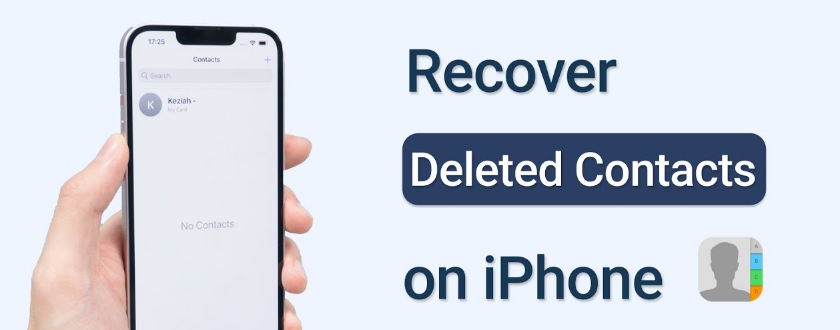
연락처 정보를 잃어버리는 것은 초연결 세계에서 괴로운 경험이 될 수 있습니다. 특히 iPhone 15를 사용하는 경우 정확한 최신 연락처 정보를 유지하는 것이 어려울 수 있습니다. 하지만 이러한 상황에 처하더라도 절망하지 마십시오. iPhone 15에는 소중한 연락처 데이터를 잠재적으로 복구할 수 있는 여러 가지 방법이 있습니다. 이 종합 가이드는 삭제된 연락처를 검색하여 가장 중요한 사람들과 계속 연락할 수 있는 다양한 전략을 안내합니다.
연결 개요
- 방법 1: iTunes 또는 Finder 백업을 사용하여 iPhone 15 연락처 복구
- 방법 2: 잃어버린 iPhone 연락처를 복구하는 가장 좋은 방법
- 방법 3: 컴퓨터 없이 iCloud를 통해 iPhone 15에서 삭제된 연락처 복원
- 팁: 미리 연락처에 보호 잠금 장치를 추가하세요.
방법 1: iTunes 또는 Finder 백업을 사용하여 iPhone 15 연락처 복구
1. Finder 백업에서 검색
iPhone 15의 Finder 백업에서 연락처를 검색하는 방법은 다양한 모델에서 상당히 균일하게 유지됩니다. 아래에는 Finder 백업에서 연락처를 복구하는 데 도움이 되는 종합 가이드가 나와 있습니다.
당신을 위한 단계:
1단계: Mac이 macOS Catalina 또는 최신 버전에서 작동하고 있는지 확인하십시오.
2단계: iPhone을 컴퓨터에 연결하기 위한 USB 케이블을 준비합니다.
3단계: 컴퓨터에 최신 버전의 iTunes(Windows용) 또는 Finder(macOS용)가 설치되어 있는지 확인합니다.
2. iTunes 백업에서 복구
iTunes 백업을 통해 분실되거나 삭제된 연락처를 복구할 수 있습니다. iPhone을 iTunes와 동기화하면 소프트웨어는 연락처와 같은 장비의 중요한 데이터가 포함된 백업을 생성합니다. 실수로 연락처를 삭제했거나, 소프트웨어 문제로 인해 연락처를 잃어버렸거나, 새 iPhone을 구입한 경우 이 iTunes 백업을 사용하여 연락처를 복원할 수 있습니다. iTunes 백업은 이름, 전화번호, 이메일 주소, 주소, 연락처 사진과 같은 많은 연락처 데이터를 복구할 수 있습니다.
단계는 다음과 같습니다.
1단계: iPhone을 컴퓨터에 연결하고 iTunes를 엽니다.
2단계: 장치 아이콘을 찾은 다음 "백업 복원"을 선택합니다.
3단계: 적절한 백업을 선택하고 "복원"을 클릭합니다.
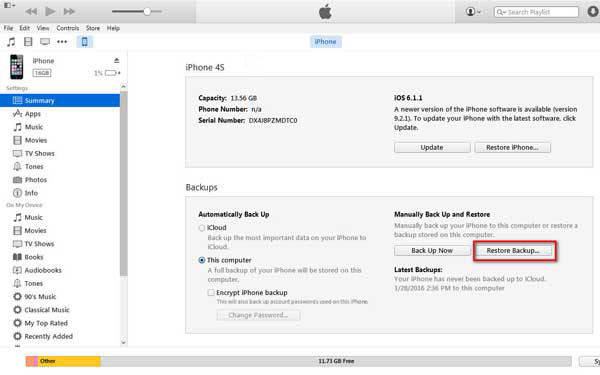
방법 2: 잃어버린 iPhone 연락처를 복구하는 가장 좋은 방법
iPhone 15 데이터 복구 : iPhone용 데이터 복원을 위한 궁극적인 솔루션은 연락처, 사진 및 기타 필수 정보와 같은 귀중한 데이터를 저장하는 데 매우 인기 있는 장치입니다. 그러나 때때로 우발적인 삭제, 업데이트 손상, 악성 코드 공격 등 예상치 못한 문제가 발생하여 귀중한 데이터가 손실될 수 있습니다. iPhone 데이터 복구가시작되는곳입니다이 강력한 도구는 모든 종류의 시나리오에 대한 완벽한 데이터 복구 솔루션을 제공합니다. 실수로 삭제, 손상된 업데이트, 맬웨어 공격 등을 포함한 다양한 데이터 복구 모드를 지원합니다. iPhone에 무슨 일이 일어나더라도 언제든지 이 도구를 사용하여 데이터를 복구할 수 있습니다.
또한 이 도구는 복구된 데이터의 미리 보기를 제공하므로 사용자는 선택적 복구를 수행할 수 있습니다. 즉, 복구할 파일과 데이터를 선택하여 중요한 정보를 잃지 않도록 할 수 있습니다. iPhone 데이터 복구를 사용하면 손실된 연락처, 사진 및 기타 중요한 데이터를 iPhone에 복원할 수 있습니다. 사용하기 쉽고 뛰어난 결과를 제공합니다. 지금 시도해보고 손실된 데이터를 쉽게 복구하세요.
1단계: Mac 또는 Windows 컴퓨터에서 iPhone 연락처를 복구하기 위한 이 소프트웨어를 다운로드한 다음 엽니다. iPhone을 컴퓨터에 연결하고 연결이 성공적인지 확인하십시오. 이 도구를 사용하면 iPhone에서 삭제된 연락처를 다시 가져올 수 있으며 iCloud 또는 iTunes 백업에서 복구할 수도 있습니다. 관련 항목: iPhone의 모든 시스템 문제를 쉽게 해결하세요 .


2단계: iPhone이 인식되면 스캔 시작 버튼을 클릭하여 연락처, 메시지, 사진, 메모, 통화 기록 등과 같은 다양한 iOS 파일을 분석합니다. 그 후, 소프트웨어는 iPhone 15에서 복구 가능한 연락처를 검색합니다.

3단계: 스캔 프로세스가 완료되면 왼쪽의 "연락처" 섹션으로 이동하여 복구된 iPhone 연락처를 확인하세요. 삭제한 연락처는 빨간색으로 강조 표시됩니다. 삭제된 항목만 필터링하여 표시하려면 "모두 표시"를 클릭하고 "삭제된 항목만 표시"를 선택하세요. 복원하려는 연락처를 검토하고 선택한 다음 "복구" 버튼을 클릭하여 iPhone 15에서 삭제된 연락처를 복구하세요.

방법 3: 컴퓨터 없이 iCloud를 통해 iPhone 15에서 삭제된 연락처 복원
Apple의 iCloud에는 iPhone에 편리한 연락처 동기화 기능이 있습니다. 즉, iPhone, iPad, Mac, PC 등 모든 장치에서 연락처를 볼 수 있습니다. 한 장치에서 연락처를 잃거나 삭제하더라도 다른 장치에는 여전히 남아 있기 때문에 좋습니다. 연락처 동기화를 켰고 연락처가 삭제되기 전에 이미 iCloud에 백업된 경우 복원이 쉽습니다. iCloud에 이미 연락처가 저장되어 있으므로 iCloud에서 연락처를 복구하여 다른 기기로 다시 가져오기만 하면 됩니다.
1단계: iPhone에서 설정 > 일반 > 재설정으로 이동합니다.
2단계: 모든 콘텐츠 및 설정 지우기를 선택합니다.
3단계: iPhone을 다시 설정하고 iCloud 백업에서 복원 옵션을 선택합니다.
4단계: 가장 적절한 백업을 선택합니다. 가급적이면 연락처가 손실되기 전에 생성된 백업을 선택합니다.
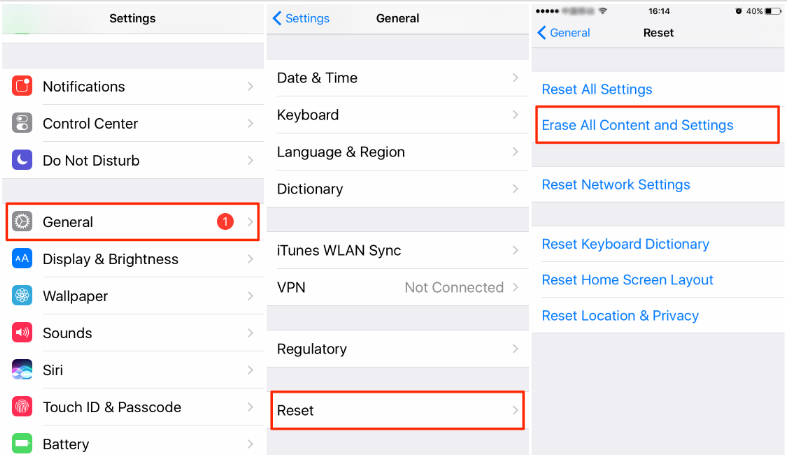
팁: 미리 연락처에 보호 잠금 장치를 추가하세요.
향후 연락처 데이터 손실을 방지하기 위한 중요한 팁은 복잡하지 않습니다. iPhone을 정기적으로 백업하는 것을 습관화하는 것입니다.
다음은 데이터 보호를 위한 몇 가지 권장 사항입니다.
- 자동 iCloud 백업을 활성화합니다 .
- 파일을 iTunes나 Finder에 지속적으로 백업하세요.
결론
iPhone에서 삭제된 연락처를 다시 가져오는 방법은 여러 가지가 있습니다. iCloud를 사용하든 전문가에게 도움을 구하든, 한 번에 한 단계씩 진행하고 침착함을 유지하면 성공 가능성이 높아집니다. 향후 이러한 문제를 방지하려면 데이터를 정기적으로 백업하는 것이 중요합니다. 삭제된 연락처를 복구할 때 어려움을 겪을 수 있지만 중요한 것은 침착함을 유지하고 각 옵션을 인내심 있게 진행하는 것입니다.





